jQuery_jquery に基づくカウントダウン実装コード
オンライン デモ: http://demo.jb51.net/js/2012/mydaojishi/
パッケージのダウンロード: mydaojishi_jb51
コア コード:
$(function(){
var t Year = ""; //入力年
var tMonth = ""; //入力月
var tDate = ""; //入力日付
var iRemain = "";開始と終了
var sDate = ""; //カウントダウン日数
var sHour = ""; //カウントダウン時間
var sMin = "" //カウントダウン分
var sSec = " "; //カウントダウンの秒数
var sMsec = ""; //ミリ秒数
//一般的なツール関数、1桁に0を加算し、先頭に追加する数値を設定します。 N 個のパラメータ zero
function setDig(num,n){
var str = "" num;
while(str.length
}
return str;
}
//日、時間、分、秒の差を取得します
function getdate(){
//開始時刻と終了時刻の日付オブジェクトを作成します
var oStartDate = new Date();
var oEndDate = new Date();
//テキストボックスの値を取得します
tyear = $("#tyear").val(); 🎜>tMonth = $("#tmonth").val();
tDate = $("#tdate").val();
//終了時刻を設定します
oEndDate.setFullyear(parseInt) (t年));
oEndDate.setMonth(parseInt(tMonth)-1);
oEndDate.setHours(0); 0);
oEndDate.setSeconds(0);
//開始時刻と終了時刻の秒を求めます (1000 で割った値)
iRemain = (oEndDate.getTime() - oStartDate.getTime()) /1000;
//合計秒数を 1 日の秒数で割って、整数部分を取り出して日数を取得します。
sDate = setDig(parseInt(iRemain/(60*60*24)),3);
//合計秒数を 1 日の秒数で割って、その余りを取ります。整数の日数を差し引いた後、残りの合計秒数が減ります。
iRemain %= 60*60*24;
//残りの合計秒数を 1 時間の秒数で割り、整数部分を取得して時間数を取得します。
sHour = setDig(parseInt(iRemain/(60*60)),2)
//残りの合計秒数を 1 時間の秒数で割って、その余りを求めます。この後、残りの合計秒数が差し引かれます。
iRemain %= 60*60;
//残りの合計秒数を 1 分間の秒数で割り、整数部分を分数として取得します。
sMin = setDig(parseInt(iRemain/60),2)
//残りの合計秒数を 1 分間の秒数で割って、その余りを求めます。合計の秒数を差し引いた後。
iRemain%=60;
//残り秒数
sSec = setDig(iRemain,2)
//ミリ秒数
sMsec = sSec*100; >//表示時刻を変更します
function updateShow(){
$(".showdate span").text(t Year "-" tMonth "-" tDate); ).each(function(index, element) {
if(index==0){
$(this).text(sDate);
}else if(index==1){
$(this).text(sHour);
}else if(index == 2){
$(this).text(sMin);
}else if(index == 3 ){
$(this).text(sMsec);
}else if(index == 4){
$(this).text(sMsec);
}
}) ; 🎜>}
// 時刻更新を 1 秒ごとに実行します
function autoTime(){
getdate();
// 0 より小さい場合、呼び出し自体をクリアして
if(iRemain< 0){
clearTimeout(setT);
return;
var setT = setTimeout(autoTime,1000);
//クリックタイミングを開始するボタン
$("button").click(function(){
autoTime();
})
})
注意が必要なレコードのポイント:
1. モジュロ演算:
iRemain %= 60*60*24;
は剰余を返します。この例では、剰余は数値です。整数を削除した後の残りの秒数。
2. ツール関数 setDig(num,n) は、渡されたパラメーターに従って、渡された数値の前に自動的にゼロを追加できます。

ホットAIツール

Undresser.AI Undress
リアルなヌード写真を作成する AI 搭載アプリ

AI Clothes Remover
写真から衣服を削除するオンライン AI ツール。

Undress AI Tool
脱衣画像を無料で

Clothoff.io
AI衣類リムーバー

Video Face Swap
完全無料の AI 顔交換ツールを使用して、あらゆるビデオの顔を簡単に交換できます。

人気の記事

ホットツール

メモ帳++7.3.1
使いやすく無料のコードエディター

SublimeText3 中国語版
中国語版、とても使いやすい

ゼンドスタジオ 13.0.1
強力な PHP 統合開発環境

ドリームウィーバー CS6
ビジュアル Web 開発ツール

SublimeText3 Mac版
神レベルのコード編集ソフト(SublimeText3)

ホットトピック
 7625
7625
 15
15
 1389
1389
 52
52
 89
89
 11
11
 31
31
 138
138
 C++ で簡単なカウントダウン プログラムを作成するにはどうすればよいですか?
Nov 03, 2023 pm 01:39 PM
C++ で簡単なカウントダウン プログラムを作成するにはどうすればよいですか?
Nov 03, 2023 pm 01:39 PM
C++ は広く使用されているプログラミング言語で、カウントダウン プログラムを作成するのに非常に便利で実用的です。カウントダウン プログラムは、非常に正確な時間計算とカウントダウン機能を提供する一般的なアプリケーションです。この記事では、C++ を使用して簡単なカウントダウン プログラムを作成する方法を紹介します。カウントダウン プログラムを実装する鍵は、タイマーを使用して時間の経過を計算することです。 C++ では、time.h ヘッダー ファイル内の関数を使用してタイマー関数を実装できます。以下は、単純なカウントダウン プログラムのコードです。
 Vue を使用してボタンのカウントダウン効果を実装する方法
Sep 21, 2023 pm 02:03 PM
Vue を使用してボタンのカウントダウン効果を実装する方法
Sep 21, 2023 pm 02:03 PM
Vue を使用してボタンのカウントダウン効果を実装する方法 Web アプリケーションの人気が高まるにつれて、ユーザーがページを操作するときのユーザー エクスペリエンスを向上させるために、動的効果を使用する必要がよくあります。その中でもボタンのカウントダウンエフェクトは非常に一般的で実用的なエフェクトです。この記事では、Vue フレームワークを使用してボタンのカウントダウン効果を実装する方法と、具体的なコード例を紹介します。まず、ボタンとカウントダウン関数を含む Vue コンポーネントを作成する必要があります。 Vue では、コンポーネントは再利用可能な Vue インスタンスであり、ビューは
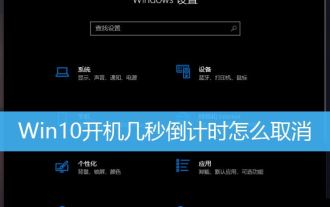 Win10 起動時の 10 秒カウントダウンをキャンセルするには? Win10 起動時のカウントダウンをキャンセルする 3 つの方法
Feb 29, 2024 pm 07:25 PM
Win10 起動時の 10 秒カウントダウンをキャンセルするには? Win10 起動時のカウントダウンをキャンセルする 3 つの方法
Feb 29, 2024 pm 07:25 PM
win10 では、起動カウントダウンがデフォルトで有効になっています。コンピューターの電源を入れると、カウントダウン インターフェイスが表示されます (通常は 10 秒のカウントダウン)。この時間内に、起動を続行するか、他の操作を実行するかを選択できます。起動カウントダウンはシステムにある程度の利便性をもたらしますが、場合によっては問題を引き起こす可能性もあります。表示を解除したいけどやり方がわからない この記事では、Win10起動後の数秒のカウントダウンを解除する方法を紹介します。 win10 の起動カウントダウンについて理解する win10 では、起動カウントダウンがデフォルトで有効になっています。コンピューターの電源を入れると、カウントダウン インターフェイスが表示されます (通常は 10 秒のカウントダウン)。この時間内に、起動を続行するか続行するかを選択できます。
 CSS を使用してカウントダウン効果を作成する方法
Oct 26, 2023 am 10:36 AM
CSS を使用してカウントダウン効果を作成する方法
Oct 26, 2023 am 10:36 AM
CSS を使用してカウントダウン効果を作成する方法. カウントダウン効果は Web 開発では一般的な機能であり、ユーザーにカウントダウンの動的な効果を提供し、緊迫感と期待感を与えることができます。この記事では、CSS を使用してカウントダウン効果を実現する方法を紹介し、詳細な実装手順とコード例を示します。実装手順は次のとおりです。 ステップ 1: HTML 構造の構築 まず、カウントダウン コンテンツをラップするための div コンテナを HTML で作成します。例: <divclass="countd
 JavaScript に基づいた Web カウントダウン アプリケーションの開発
Aug 08, 2023 am 09:55 AM
JavaScript に基づいた Web カウントダウン アプリケーションの開発
Aug 08, 2023 am 09:55 AM
JavaScript に基づいた Web カウントダウン アプリケーションの開発 インターネットの発展に伴い、Web アプリケーションは私たちの生活の中でますます重要な役割を果たしています。中でもカウントダウンアプリは一般的な機能であり、様々な場面で広く利用されています。この記事では、JavaScript を使用して単純な Web カウントダウン アプリケーションを開発する方法を紹介し、対応するコード例を添付します。 1. HTML 構造を作成する まず、Web カウントダウン アプリケーションの基本構造を構築するための HTML ファイルを作成する必要があります。 < 文書内
 uniappでタイマーを使用してページカウントダウン効果を実現する方法
Oct 18, 2023 am 11:18 AM
uniappでタイマーを使用してページカウントダウン効果を実現する方法
Oct 18, 2023 am 11:18 AM
Uniapp は、アプレット、H5、Android、iOS など、さまざまな種類のアプリケーションの開発に使用できるクロスプラットフォーム開発フレームワークです。 Uniapp では、タイマーを使用してページのカウントダウン効果を実現できます。タイマーは時間間隔を設定し、各時間間隔内で指定されたコードを実行して、ページ カウントダウン効果を実現できます。以下は、タイマーを使用してページカウントダウン効果を実現する方法を示す例です。まず、カウントダウンを表示する必要があるページの .vue ファイルに次のコードを追加します。
 Vue を使用して検証コードのカウントダウン効果を実装する方法
Sep 19, 2023 am 11:36 AM
Vue を使用して検証コードのカウントダウン効果を実装する方法
Sep 19, 2023 am 11:36 AM
Vue を使用して検証コードのカウントダウン効果を実装する方法 インターネットの発展に伴い、検証コードはユーザーのセキュリティを保護する重要な手段の 1 つになりました。ユーザー エクスペリエンスを向上させるために、カウントダウン効果を使用して、確認コードを取得するまでの残り時間をユーザーに思い出させることができます。この記事では、Vue を使用して検証コードのカウントダウンの特殊効果を実装する方法と、具体的なコード例を紹介します。まず、検証コードのカウントダウン機能を実装するための Vue コンポーネントを作成する必要があります。このコンポーネントでは、残りの秒数を保存するカウントダウン時間変数を定義できます。
 uniappでカウントダウンと目覚まし時計機能を実装する方法
Oct 20, 2023 pm 06:36 PM
uniappでカウントダウンと目覚まし時計機能を実装する方法
Oct 20, 2023 pm 06:36 PM
uniapp でカウントダウンと目覚まし時計機能を実装する方法 1. カウントダウン関数の実装: カウントダウン関数は実際の開発で非常に一般的であり、検証コード カウントダウン、フラッシュ セール カウントダウンなど、さまざまなカウントダウン関数を実装するために使用できます。以下では、uniapp フレームワークを使用してカウントダウン機能を実装する方法を紹介します。 uniapp プロジェクトにカウントダウン コンポーネントを作成します。Countdown.vue という名前を付けることができます。 Countdown.vue では、カウントダウン変数とタイマー フラグを定義できます。




